IPhone không hỗ trợ việc mở rộng bộ nhớ bằng thẻ MicroSD gắn ngoài. Trong quá trình sử dụng, người dùng cần thường xuyên kiểm tra dung lượng của iPhone để có thể giải phóng dung lượng kịp thời khi cần thiết.
Dung lượng bộ nhớ của iPhone luôn là một yếu tố quan trọng mà người dùng quan tâm và suy nghĩ khi quyết định mua điện thoại. Khác với các thiết bị Android, iPhone không hỗ trợ khe cắm thẻ nhớ để mở rộng dung lượng bộ nhớ. Vì vậy, bộ nhớ trong của iPhone đã được cài đặt mặc định từ khi sản xuất.
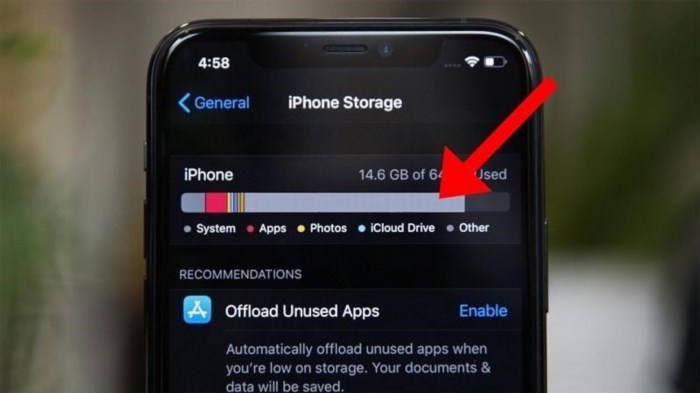
Để khắc phục vấn đề giới hạn dung lượng bộ nhớ trên iPhone, nhà sản xuất đã tăng dung lượng bộ nhớ cơ bản từ iPhone 8 trở đi lên ít nhất 64GB. Đặc biệt, với phiên bản iPhone 13 Series mới được ra mắt năm 2021, dung lượng bộ nhớ tối thiểu đã tăng lên 128GB và có thể lên đến 1TB. Người dùng có thể lựa chọn thiết bị iPhone với dung lượng bộ nhớ phù hợp với nhu cầu sử dụng và khả năng tài chính của mình.
Nếu điện thoại iPhone của bạn gặp tình trạng đầy bộ nhớ, dưới đây là một số mẹo giải phóng dung lượng iPhone hiệu quả bạn có thể tham khảo.
Cách kiểm tra dung lượng iPhone
Có 2 phương pháp để người dùng kiểm tra bộ nhớ còn lại trên iPhone.
Cách 1. Kiểm tra tại mục About (Giới thiệu)
Bước 1: Truy cập phần Thiết lập trên iPhone >> chọn Thiết lập chung >> chọn Giới thiệu.
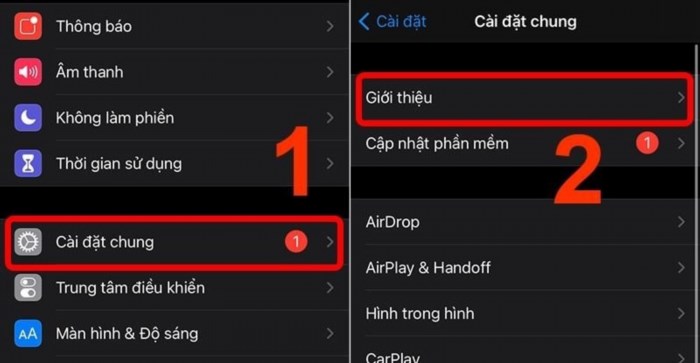
Bước 2: Kiểm tra tại phần Khả dụng để xem bộ nhớ trống còn lại trên iPhone của bạn.
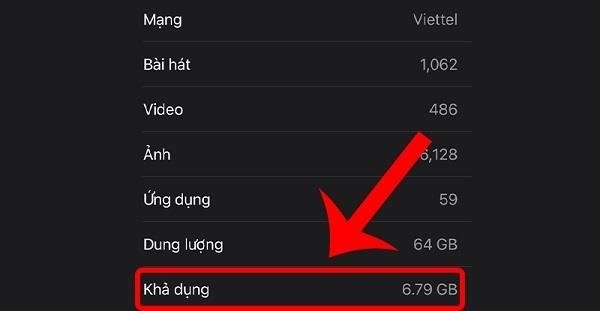
Vậy là hoàn thành, bạn đã kiểm tra bộ nhớ của iPhone thành công!
Cách 2. Kiểm tra tại mục Storage & iCloud Usage
Phương pháp thứ hai để kiểm tra bộ nhớ của iPhone được thực hiện như sau:.
Bước 1: Mở phần Cài đặt trên iPhone >> chọn Cài đặt chung >> chọn phần Bộ nhớ iPhone.
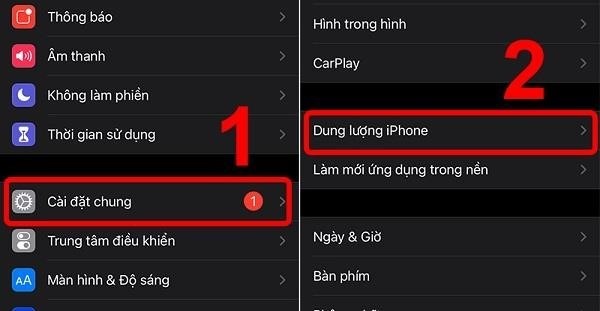
Bước 2: Tại đây, hãy kiểm tra tình trạng dung lượng hiển thị trên đầu màn hình để xem tổng dung lượng bộ nhớ của thiết bị là bao nhiêu GB và đã sử dụng bao nhiêu bộ nhớ.
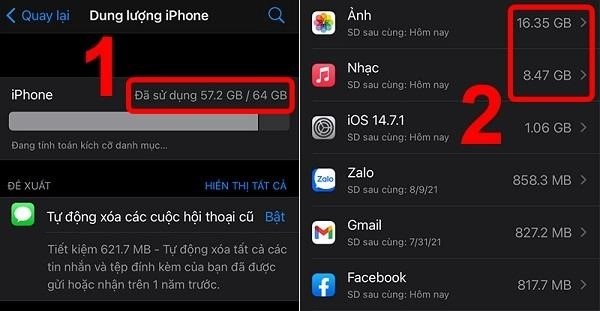
Hãy cuộn xuống để kiểm tra ứng dụng nào chiếm nhiều bộ nhớ nhất nếu bạn muốn.
Người dùng có thể sử dụng phần mềm kiểm tra dung lượng iPhone một cách nhanh chóng trong những trường hợp cần thiết, bên cạnh hai phương pháp trên.
Cách giải phóng dung lượng bộ nhớ trên iPhone
Khi bộ nhớ iPhone đầy, người dùng có thể tham khảo một số phương pháp để giải phóng dung lượng, như sau:
1. Xóa bớt hình ảnh và video trên iPhone
Google Photos và iCloud Photos là hai dịch vụ lưu trữ trực tuyến cho phép người dùng lưu trữ và đồng bộ hóa hình ảnh và video trên các thiết bị di động như iPhone. Cả hai dịch vụ đều có chi phí thấp và mang lại sự tiện lợi cao.
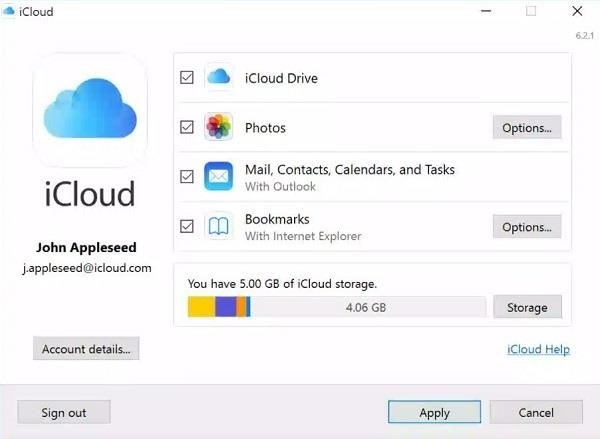
Người dùng có thể đồng bộ hình ảnh trên các nền tảng khác nhau, sau đó xóa các hình ảnh và video đã được sao lưu để giải phóng không gian lưu trữ trên iPhone.
2. Gỡ bỏ các ứng dụng ít dùng đến
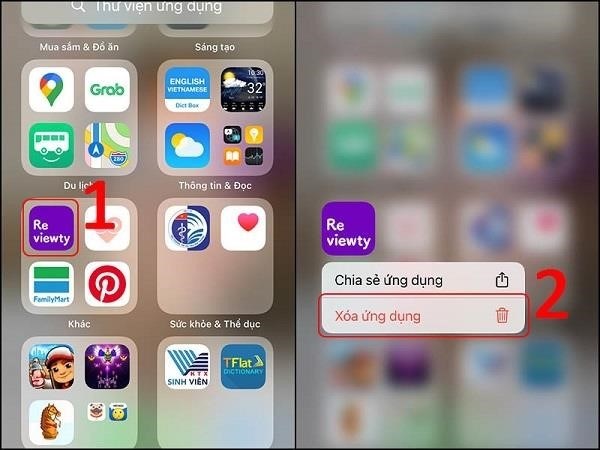
Trong quá trình sử dụng, có một số ứng dụng người dùng ít sử dụng, thậm chí không dùng đến nhưng vẫn chiếm khá nhiều dung lượng bộ nhớ. Vì vậy, hãy gỡ bỏ các ứng dụng không cần thiết để giải phóng dung lượng cho iPhone.
3. Xóa lịch sử trình duyệt web trên Safari và các trình duyệt khác
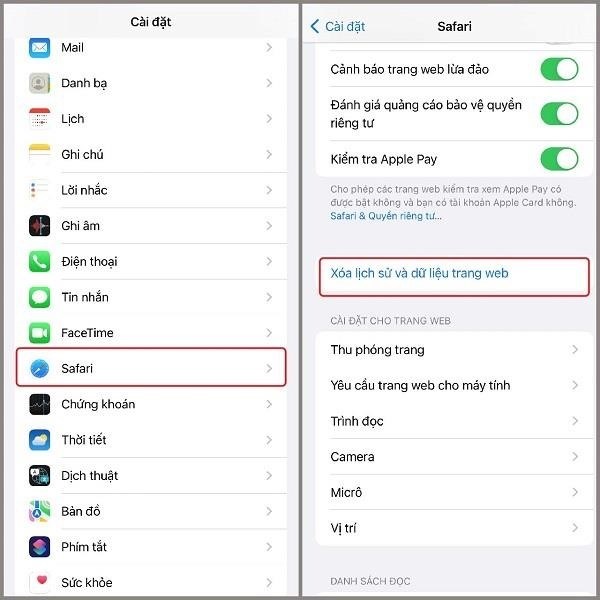
Safari, trình duyệt web trên iPhone, thường tạo ra nhiều dữ liệu mới và chiếm bộ nhớ. Người dùng cần thường xuyên dọn dẹp dữ liệu trên Safari để xóa bớt dung lượng không cần thiết.
4. Xóa tin nhắn và điều chỉnh thời gian lưu trữ trên iPhone
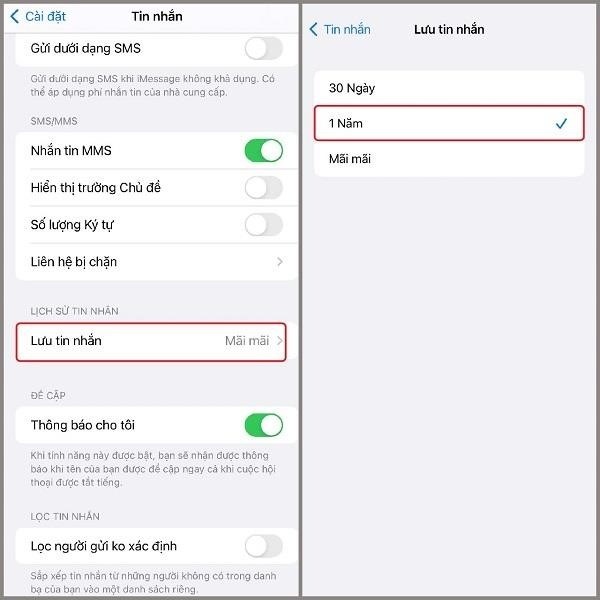
Các tin nhắn SMS, bao gồm cả tin quảng cáo, liên tục gửi đến đã làm giảm dung lượng bộ nhớ trên iPhone. Hãy xóa các tin nhắn không quan trọng và điều chỉnh thời gian lưu trữ trên iPhone để tự động xóa tin nhắn theo định kỳ, tránh việc phải xóa thủ công từng tin nhắn.
5. Khôi phục cài đặt mặc định để xóa bộ nhớ Khác
Trong một số trường hợp, người dùng có thể xoá phần bộ nhớ không cần thiết trên iPhone bằng cách sao lưu dữ liệu quan trọng và khôi phục cài đặt gốc. Điều này sẽ đưa máy về trạng thái cài đặt ban đầu và giải phóng dung lượng bộ nhớ. Đây là một số hướng dẫn thủ thuật để kiểm tra dung lượng iPhone chi tiết và giải phóng bộ nhớ một cách an toàn và hiệu quả. Hãy tham khảo những mẹo hay này để áp dụng khi cần thiết!
BÀI BÀI LIÊN QUAN.

